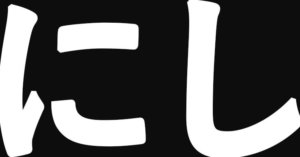目次
Sponsored Link
WordPressの”functions.php”にショートコード
WordPressでは”functions.php”に関数を作って、ショートコード作成することで決まった文字列を簡単に書くことが出来る。
それを活用して、文字列を簡単に表示してみる。
例えば、
文頭に[hello]で、
「こんにちは、にしくんです。」と表示。
自由な場所に[ad]で、
“Google AdSense”を表示。
WordPress関連の記事を書いたときは最後に[wpList]、食べ物関連の記事を書いたときは最後に[foodList]と書けば、[wpList]ならWordPress関連の他記事やアフィリエイトのリストを、[foodList]なら食べ物関連の他記事やアフィリエイトのリストを表示出来るようになる。
もちろん”functions.php”に自分で作った関数なので、関数をいじればリストの内容は一括で変更出来る。
著者にしくんについて
ブログ移籍しました
「にしくん」は"KOHEY NISHI"にメイン活動名を変更し、ブログを移籍しました。・「にしくん」から”KOHEY NISHI”にメイン活動名を変更する
・KOHEY NISHI’S CBD ONLINE SHOPとは?|CBDエバンジェリスト
Sponsored Link
ショートコードの作成と使用方法
先日、WordPressの子テーマ作成方法と編集上のメリットという記事を書いた。この子テーマにある”functions.php”を活用することで、ショートコードは作ることが出来る。
早速“functions.php”を編集する。
※念のためバックアップを取っておき、オフラインで編集するのがオススメ
まずは”functions.php”に以下を入力して、“Hello World!”と表示してみる。
まず最初は“Hello World!”を表示させてみるのはプログラミング学習の習慣。
そしてこれは、
“showHello”という名の“function”つまり「関数」を作る。
この関数は‘Hello World!’という文字列を“return”つまり「返す」。
“showHello”またの名は“hello”という名の“shortcode” = 「ショートコード」を“add”つまり「加える」。
という意味だ。
そして”[]”で”hello”を囲って[hello]と書くと、その場所でこの関数が呼ばれるのでHello World!という文字がそこに返される。そして表示される。
関数の名前、返す文字列は自由に設定出来るので、それを活用することで毎回決まった挨拶や文章を書くならば[英数字]と書くだけでどんなに長い文字列でも簡単に書くことが出来る。
ちなみに”showHello”という最初は小文字で次の単語から大文字になって書く方法をラクダにちなんでキャメルケースという。
“Google AdSense”やバナーを表示
“Google AdSense”やアフィリエイト広告などのバナーを文中の自由な場所に置きたい。テーマのウィジェットでは弄れない場所に置きたい。そんなときも上と同じ方法が使える。ちなみに、”Google AdSense”やアフィリエイト広告などのバナーのコードを仮に〈code〉と記すことにする。
また、今回はパソコンかスマホかで表示を変えてみる。
今回は「if文」(条件分岐)を使った。
“is_mobile()”は端末がスマホだったら“Yes”、パソコンだったら“No”を返すことを意味する。
“if(A){ X } else { Y }”は「もしAがYesだったらXを実行し、NoだったらYを実行する」という意味。
“return”するのは単なる文字列じゃなくても良いから広告も返せる。
よって上の書き方でスマホかどうか判断をして端末に応じた広告を[ad]と書いた好きな位置に表示するという関数が完成になる。
関連記事やアフィリエイトを表示
SEO、巡回率、アフィリエイト成果、それらを上げるために関連記事やテキストリンクのアフィリエイトを最後に書きたいとする。
例えば、
というように。
しかし、これはWordPressについて書いたときに表示したいもので、食べ物記事、ビジネス記事、ゲーム記事、とかの時にはまた別のものを表示したい。
だからといって、記事ごとにこれを書くのも、コピペようのメモを用意するのもめんどくさい。
表示したい記事は今後変わるだろうし、アフィリエイトのリンク切れや効果のないものは変更を検討したくなる。そんな時、過去の記事を全部書き換えるのは大変だ。ところが、ショートコードなら関数を書き換えるだけで全て一括で変更出来る。
例として、Wordpressの記事を書いた時に上のようなテキストリストを表示するコードはこうなる。
これでWordPressの記事の時は[wp]と書けば上のようなデザインで関連記事と関連アフィリエイトが表示されるようになる。
本当はWordPressに使われているPHPではもっと関数や変数が使えるので、記事のカテゴリーを判断して返すものを変えたり、記事の書いた日時を表示したり、と色々出来るのだけれど、それはWordPressの書き方を超えてプログラミングになってくるので割愛する。
しかし、ここまでのこのショートコードを自分で作って活用できるかどうかで記事の書きやすさ修正のしやすさは大きく変わるのでオススメ。
子テーマ作成方法と編集上のメリット
フリーランスITエンジニア向け案件紹介
ショートコードを作成使用
転職を本気で考えている方向けのプログラミングスクール!【WebCampPRO】